Xshell如何关闭锁定工具栏-Xshell关闭锁定工具栏的方法
作者:快盘下载 人气:近日有一些小伙伴咨询小编xshell如何关闭锁定工具栏?下面就为大家带来了Xshell关闭锁定工具栏的方法,有需要的小伙伴可以来了解了解哦。
第一步:首先打开xshell软件,打开连接会话窗口。
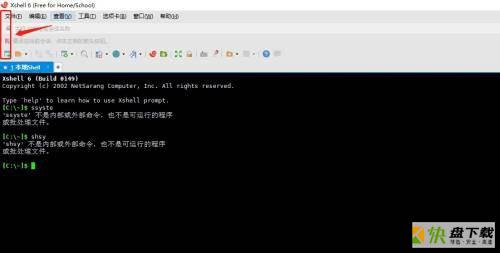
第二步:然后,选择查看菜单,选工具栏。
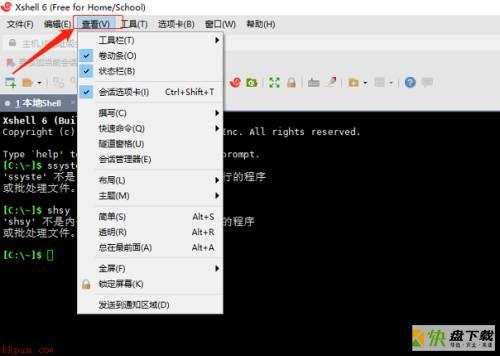
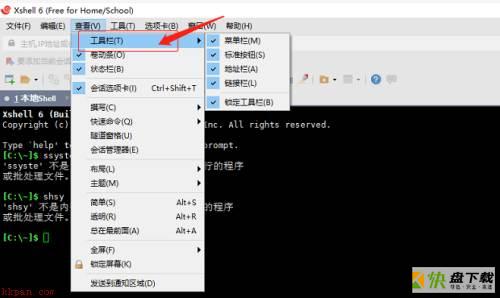
第三步:最后,选择取消勾选锁定工具栏,这样锁定工具栏就关闭了。
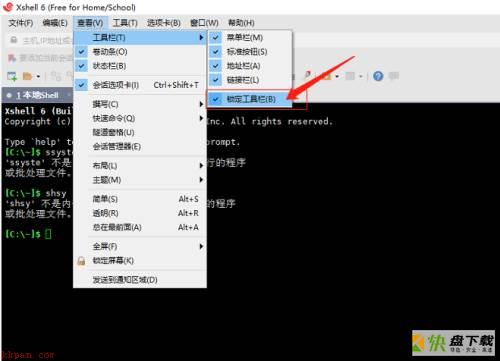
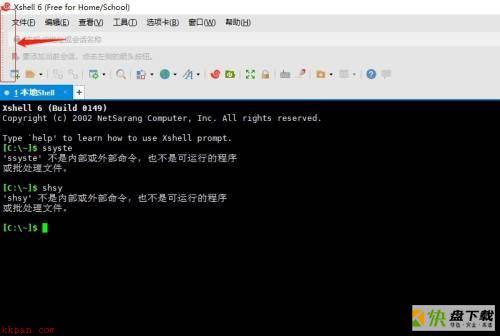
以上就是小编给大家带来的Xshell如何关闭锁定工具栏的全部内容,希望能够帮助到大家哦。
加载全部内容
近日有一些小伙伴咨询小编xshell如何关闭锁定工具栏?下面就为大家带来了Xshell关闭锁定工具栏的方法,有需要的小伙伴可以来了解了解哦。
第一步:首先打开xshell软件,打开连接会话窗口。
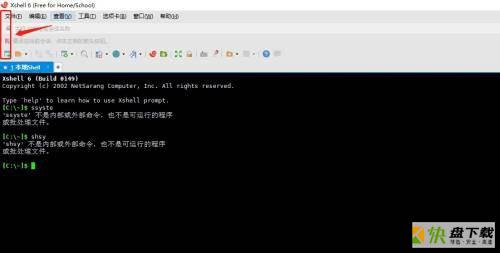
第二步:然后,选择查看菜单,选工具栏。
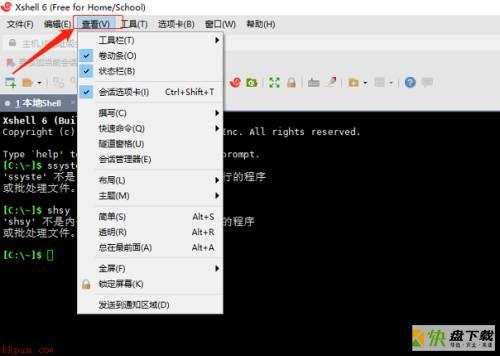
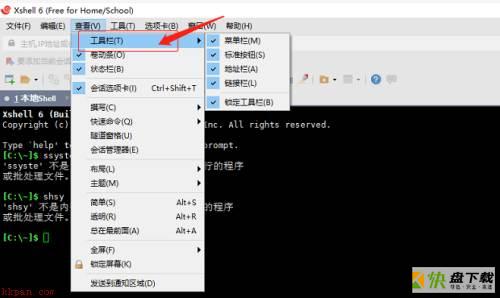
第三步:最后,选择取消勾选锁定工具栏,这样锁定工具栏就关闭了。
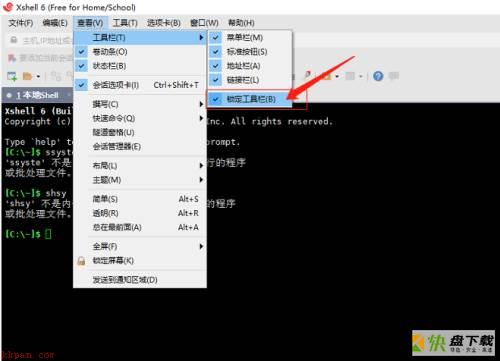
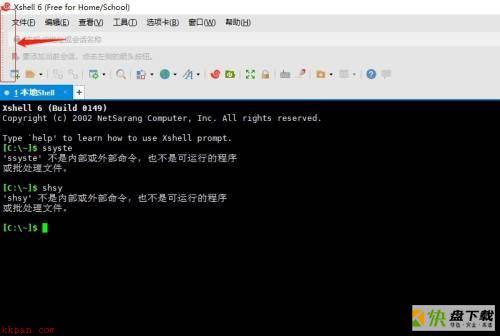
以上就是小编给大家带来的Xshell如何关闭锁定工具栏的全部内容,希望能够帮助到大家哦。
加载全部内容